Kablolu LAN Ayarlarını Gerçekleştirme/Değiştirme
Kablolu LAN ayarlarını gerçekleştirmek/değiştirmek için aşağıdaki yordamı izleyin.
 Not
Not
- Bazı modellerde USB bağlantılı yazıcıların bağlantısını IJ Network Device Setup Utility uygulamasını kullanarak yapabilirsiniz. Kurulumu gerçekleştirebileceğiniz yazıcıları görüntülemek için Görünüm (View) menüsünün altındaki Görünüm Dğşt (Switch View) seçeneğinden USB öğesini seçin.
-
Görüntülenen mesajı okuyup Evet (Yes) öğesini seçin.
-
Görüntülenen ekranda Yazıcı Ağ Kurulumu (Printer Network Setup) öğesini seçin.
Algılanan yazıcılar listelenir.
-
Yazıcı listesinden ayarları gerçekleştirmek/değiştirmek için yazıcıyı seçin.
Ayarları uygulamak için Bağlantı Yöntemi (Connection Method) seçeneğinde Kablolu LAN (Wired LAN) öğesi görüntülenen yazıcıyı ve Durum (Status) seçeneğinde görüntülenen Bilinmeyen (Unknown), Bağlanmadı (Not Connected) veya Kurulum Tamamlandı (Setup Completed) öğesinden farklı bir ayar seçin.
USB ile bağlanmış bir yazıcının kurulumunu yapmak için araç çubuğundaki açılır menüden USB öğesini seçin ve Bağlantı Yöntemi (Connection Method) olarak Kablolu LAN (Wired LAN) görünen yazıcıyı seçin.
-
Yazıcı Ayarları (Printer Settings) menüsünde Ağ Ayarları... (Network Settings...) öğesini seçin.
Yazıcı Parolasını Onayla (Confirm Printer Password) ekranı görüntülenir.
Parola hakkında daha fazla bilgi için Yönetici Parolası bölümüne bakın.
 Not
Not simgesini tıklatarak ayarları uygulayabilir/değiştirebilirsiniz.
simgesini tıklatarak ayarları uygulayabilir/değiştirebilirsiniz.
-
Parolayı girin ve Tamam (OK) öğesini tıklatın.
Ağ Ayarları (Network Settings) ekranı görüntülenir.
-
Ayarları gerçekleştirin/değiştirin.
IPv4 ile IPv6 ekranı arasında geçiş yapabilirsiniz. Protokolü değiştirmek için sekmeyi tıklatın.
-
IPv4 ayarları
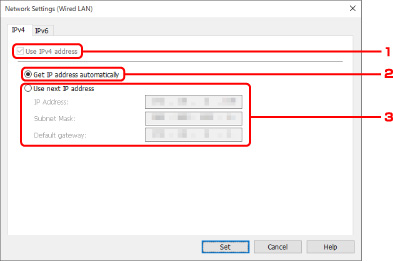
-
IPv4 adresi kullan (Use IPv4 address)
Her zaman seçilidir. (soluk durumda görüntülenir)
-
IP adresini otomatik olarak al (Get IP address automatically)
Bir DHCP sunucusu tarafından otomatik olarak atanmış bir IP adresini kullanmak için bu öğeyi seçin. DHCP sunucusunun işlevselliği yönlendiricinizde etkinleştirilmelidir.
-
Bir sonraki IP adresini kullan (Use next IP address)
Yazıcıyı kullandığınız kurulumunuzda DHCP sunucusu işlevselliği yoksa veya sabit bir IP adresini kullanmak istiyorsanız bu öğeyi seçin.
IP adresini, alt ağ maskesini ve varsayılan ağ geçidini girin.
-
-
IPv6 ayarları
 Not
Not- Araç çubuğundaki açılır menüde USB seçilmişse IPv6 ayarlarını uygulayamazsınız.
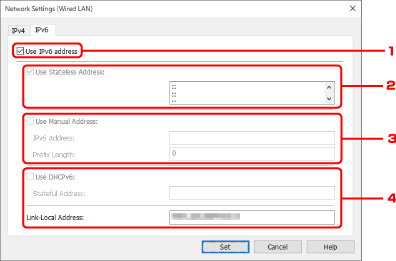
-
IPv6 adresi kullan (Use IPv6 address)
Yazıcıyı IPv6 ortamında kullanırken seçin.
-
Durum Bilgisi Olmayan Adres Kullan: (Use Stateless Address:)
Otomatik olarak atanmış bir IP adresini kullanırken seçin. IPv6 ile uyumlu bir yönlendirici kullanın.
 Not
Not- Bu ayar öğesi, kullanmakta olduğunuz yazıcıya bağlı olarak kullanılamayabilir.
-
El ile Adres Kullan: (Use Manual Address:)
Yazıcıyı kullandığınız kurulumunuzda DHCP sunucusu işlevselliği yoksa veya sabit bir IP adresini kullanmak istiyorsanız bu öğeyi seçin.
IP adresini ve IP önek uzunluğunu girin.
 Not
Not- Bu ayar öğesi, kullanmakta olduğunuz yazıcıya bağlı olarak kullanılamayabilir.
-
DHCPv6 kullan: (Use DHCPv6:)
DHCPv6 kullanan birIP adresi edindiğinizde seçin.
 Not
Not- Bu ayar öğesi, kullanmakta olduğunuz yazıcıya bağlı olarak kullanılamayabilir.
-
-
Ayarla (Set) öğesini tıklatın.

